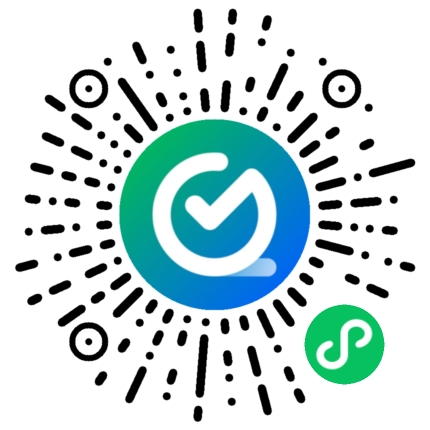使用场景
场景1:主要适用于主播、多嘉宾需要真人出镜进行视频互动,同时支持文档演示。此类直播主要通过横屏拍摄方式。
场景2:主要用于营销带货、泛娱乐化教学的全屏视频直播。此类直播主要通过手机竖屏拍摄方式。
使用教程
创建视频直播
在web端预约时,创建直播时,选择「视频直播」,依照直播场景选择拍摄方式「横屏」或「竖屏」。
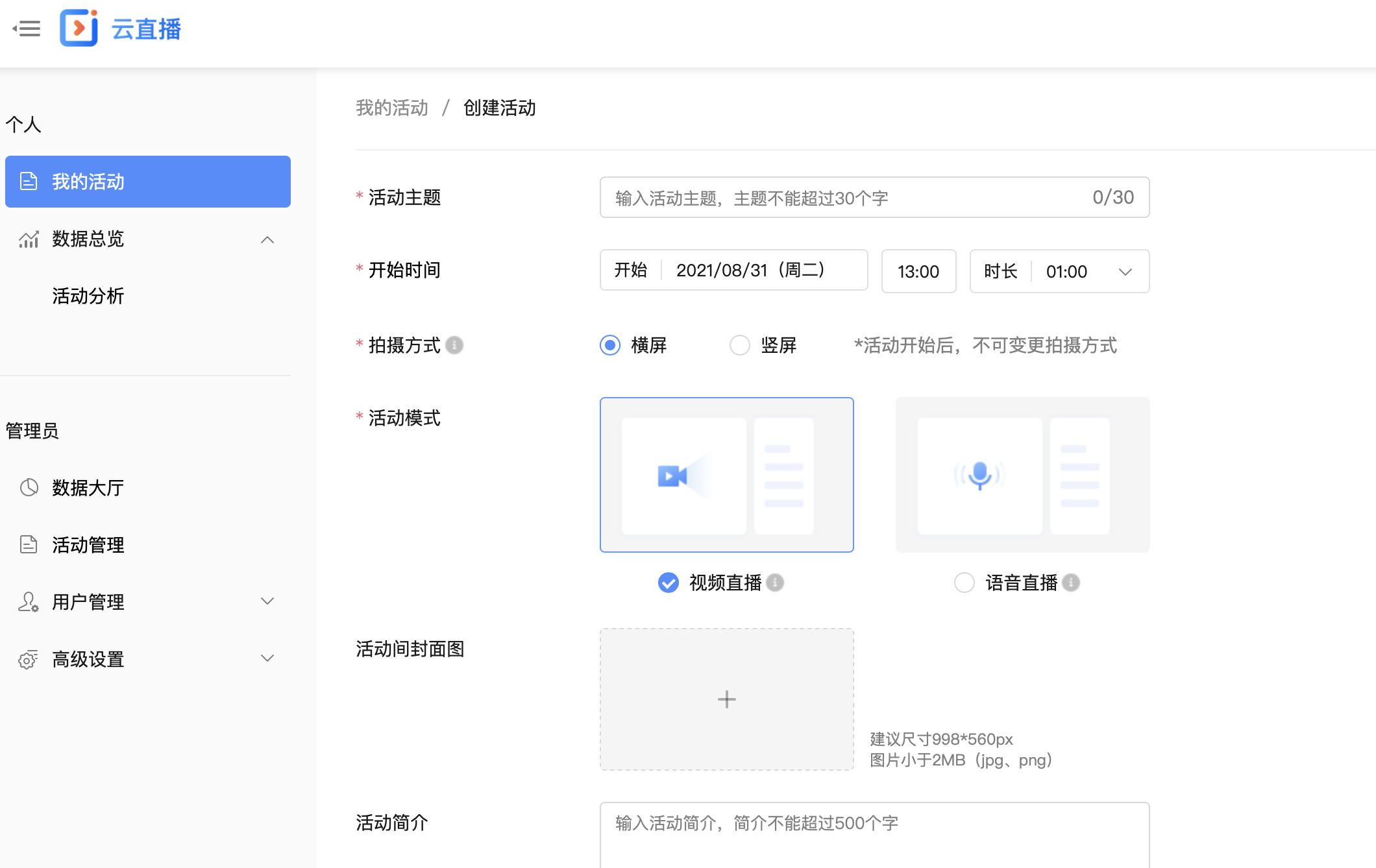
主持人如何开播?
1. 提前下载客户端,准备直播
直播创建完成后,可在直播列表选择一场需要开播的直播,点击「进入直播间」。依照预约时设置的拍摄方式,主持人可选择电脑或手机进行直播(横屏拍摄支持电脑或手机开播,竖屏拍摄仅支持手机开播)。请提前下载电脑或手机客户端(客户端下载地址:https://www.quanshi.com/download/meeting)
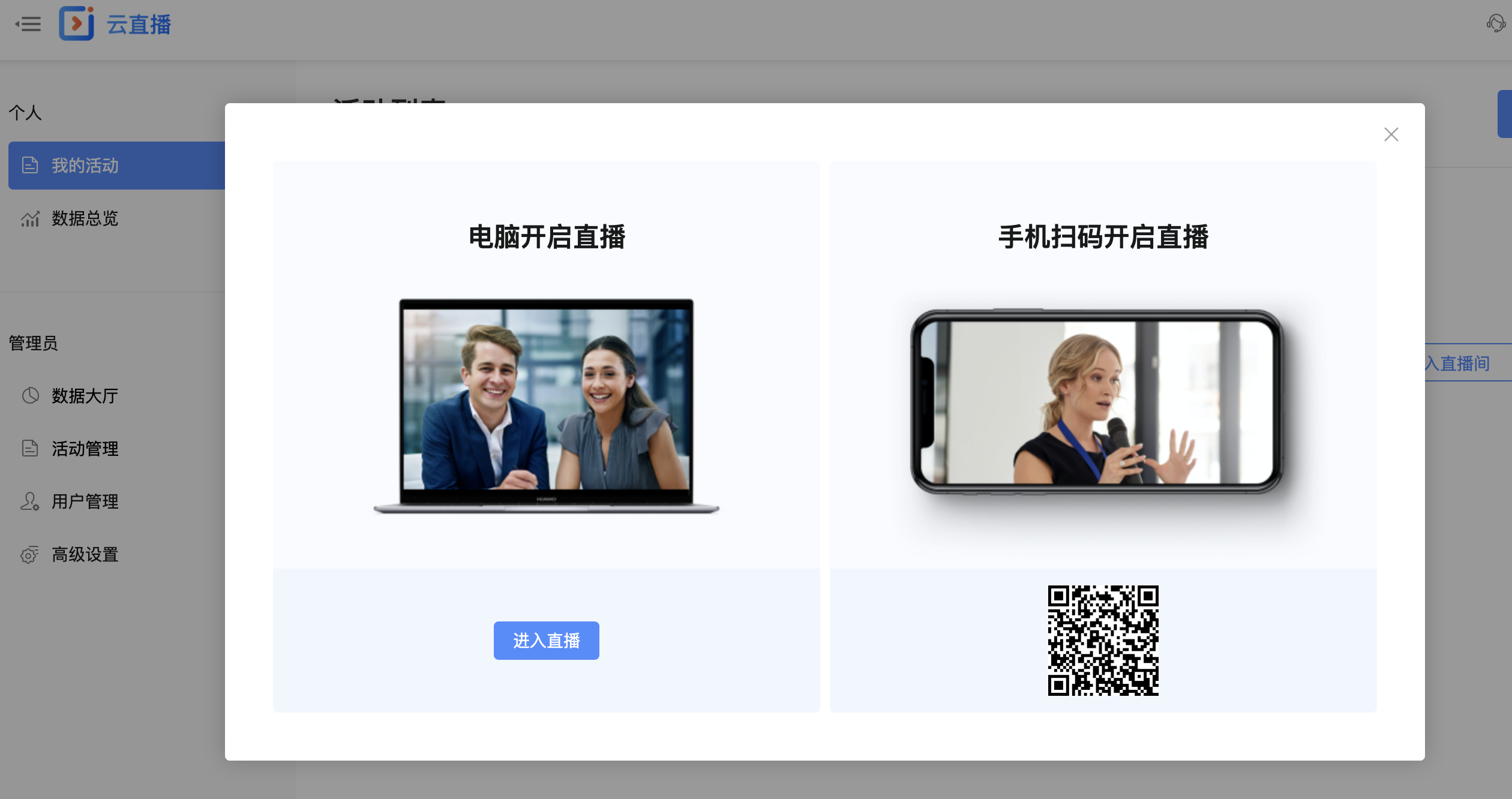
2. 主持人电脑端(Windows或Mac端)开播流程
3. 主持人手机端(iOS和Android端)开播流程
嘉宾如何加入直播?
嘉宾点击收到的嘉宾链接即可进入直播,嘉宾可通过电脑端webrtc方式(建议使用最新版Chrome浏览器)加入或使用客户端加入。为了更稳定的音视频效果,建议使用客户端加入 (客户端下载地址:https://www.quanshi.com/download/meeting)
观众如何加入直播?
观众扫描活动海报二维码或点击收到的观众链接即可加入直播。观众主要通过网页加入:电脑端建议使用Chrome、Firefox、Safari、Edge等浏览器观看,移动端建议在微信内观看。

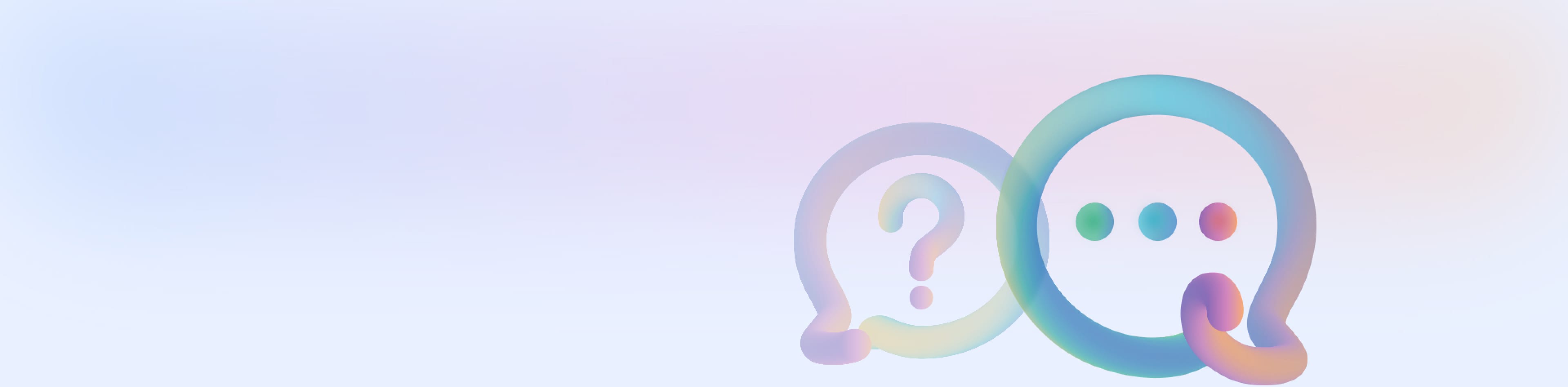





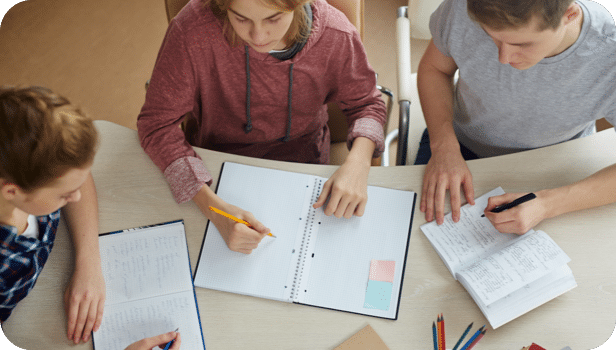



 扫码开团
扫码开团